Excel2016列宽最大值是多少
时间:2025-08-23 13:12:53 299浏览 收藏
从现在开始,我们要努力学习啦!今天我给大家带来《Excel2016表格列宽最大值是多少》,感兴趣的朋友请继续看下去吧!下文中的内容我们主要会涉及到等等知识点,如果在阅读本文过程中有遇到不清楚的地方,欢迎留言呀!我们一起讨论,一起学习!
Word表格行高可通过拖拽或表格属性精确调整,支持自由伸缩但受内容影响;Excel 2016列宽上限为255字符,基于标准字符宽度单位,旨在保障数据结构稳定与软件性能。1. Word中拖拽行线可直观调整行高,适合快速排版;2. 精确控制需在表格属性中设置“最小值”或取消指定高度以避免内容溢出;3. Excel列宽最大255字符,源于8位系统限制与兼容性设计;4. 该限制确保不同环境下显示一致,防止工作表过度扩展影响管理;5. 长文本可通过自动换行或批注处理,符合数据处理逻辑;6. Word侧重视觉自由,体现排版灵活性,而Excel强调数据严谨性,体现结构可控性;两种设计反映不同软件哲学,理解差异有助于高效应用。

在处理文档和数据时,我们经常需要调整表格的尺寸以适应内容或排版需求。Word 文档里表格行高的调整,直观上通过拖拽就能搞定,这种方式提供了极大的视觉自由度。而到了 Excel 2016,表格列宽的设置就显得严谨许多,它有着一个明确的上限。
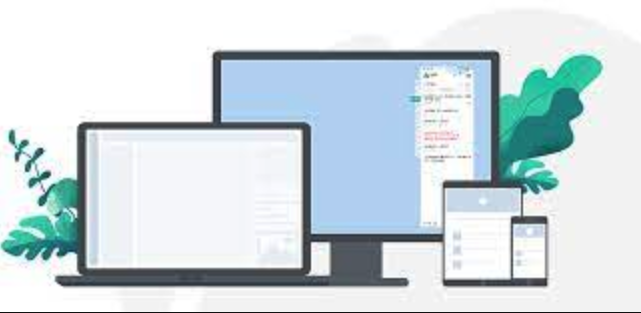
解决方案
Word 文档中调整表格行高,最直接的方式就是将鼠标指针悬停在表格行的分隔线上,当光标变成双向箭头时,按住鼠标左键上下拖动即可。这种方法非常直观,你拖到哪里,行高就变到哪里,所见即所得。它很适合那种需要快速调整视觉平衡,或者内容不多但又想让表格看起来更舒展的情况。
而 Excel 2016 的列宽限制,则是一个完全不同的逻辑。它的最大值是 255 个字符。这个“字符”并非指屏幕上的像素,而是基于默认字体(通常是 Calibri 11磅)中“0”这个字符的宽度单位。当你尝试将列宽设置为超过 255 时,Excel 会自动将其限制在 255。这意味着,无论你输入多长的文本,如果它超出了这个宽度,要么会被截断显示(直到你双击列边框自动调整,但那也只是显示完整内容,不改变列宽上限),要么就需要你手动开启“自动换行”或者合并单元格来容纳。

Word表格行高调整,究竟能“自由”到什么程度?
说到 Word 表格行高的调整,很多人觉得拖拽就是一切,但实际上,它的“自由”背后还有一些门道。拖拽固然方便,但它其实是 Word 在帮你做一种“近似”的调整。如果你需要非常精确的行高,或者遇到拖拽后行高依然不满意的情况,你会发现拖拽的“自由”其实是有限度的。
比如,当单元格内有图片或者特殊对象时,Word 会为了保证内容完整显示,自动调整行高,这时候你拖拽可能效果不明显,或者拖了又弹回去。这其实是 Word 在“智能”干预,它认为你的内容需要一个最小高度。要突破这种限制,你需要进入“表格属性”对话框,在“行”选项卡里,取消“指定高度”的勾选,或者选择“最小值”并设置一个你想要的数值,而不是“固定值”。“最小值”意味着行高至少是这么多,但如果内容需要,它还会自动撑开;而“固定值”就是死死的那个高度,内容溢出就看不到了。所以,拖拽更多是一种快速的视觉校准,真正的精确控制,还得回到属性设置里去。我个人就经常在拖拽几次不满意后,直接去表格属性里精确设定,省得来回拉扯。
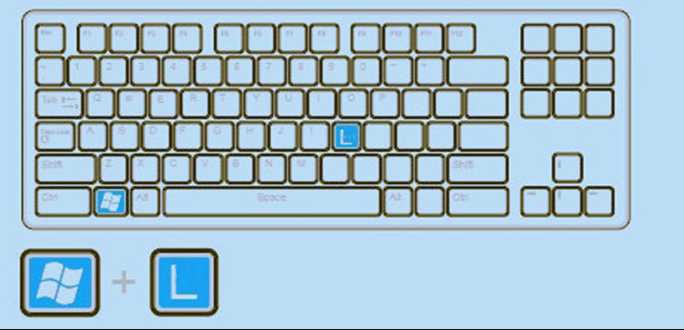
Excel 2016列宽255字符的背后逻辑是什么?
Excel 2016 的列宽限制在 255 个字符,这听起来有点“硬性”,不像 Word 那么灵活。但其实,这种限制有其历史和设计上的考量。Excel 本质上是一个数据处理工具,它需要确保数据的结构化和计算的精确性。255 这个数字,在计算机领域是一个常见的上限,比如 8 位二进制数的最大值。这可能与早期的内存限制、文件格式设计以及为了保持不同版本兼容性有关。
更深层次看,Excel 的列宽单位是基于“标准字符宽度”,而不是纯粹的像素。这意味着,即使你在屏幕上看到一个很宽的列,它的内部计量单位仍然是字符数。这种设计保证了在不同显示器分辨率、不同字体设置下,数据的显示仍然能保持相对的一致性。设想一下,如果列宽可以无限大,那么一个包含极长文本的单元格可能会导致整个工作表变得异常宽大,不仅难以管理,也可能影响性能。所以,255 的限制,更多是为了维护数据模型的稳定性和软件的运行效率。对于需要显示长文本的情况,Excel 提供了“自动换行”功能,让文本在单元格内部多行显示,或者通过“批注”来添加额外信息,这比无限拉宽列要更符合数据处理的逻辑。
当视觉调整遇上固定限制:两种软件设计哲学下的用户体验差异
Word 和 Excel 在表格尺寸调整上的不同表现,其实反映了两种软件截然不同的设计哲学。Word 更侧重于“文档排版”和“视觉呈现”,它追求的是一种类似桌面出版的自由度,所以拖拽这种直观、所见即所得的操作是其核心。它希望用户能像画家一样,随意调整元素以达到最佳视觉效果,即使这可能带来一些“不确定性”或“智能干预”。对我来说,Word 就像一个随性的艺术家,它理解你的视觉需求,但有时又会有点自己的“小脾气”。
而 Excel 则完全是“数据管理”和“计算分析”的思维。它需要的是严谨、精确、可预测的结构。每一个单元格、每一列、每一行都承载着数据和潜在的计算关系,所以尺寸的限制,尤其是像列宽这样的硬性上限,是为了保证数据模型的完整性和一致性。它就像一个严谨的会计师,所有数字都必须在框框里,不能随便溢出,否则就会影响计算的准确性。这种限制虽然有时让人觉得不够灵活,但它也带来了稳定性和可预测性,让大型数据集的管理变得可能。
从用户体验角度看,Word 的拖拽调整让人感到“轻松”和“自由”,但有时又会因为它的“智能”而感到一丝困惑;Excel 的固定限制则让人感到“约束”,但这种约束也带来了“秩序”和“效率”,你知道它的边界在哪里,从而可以提前规划你的数据呈现方式。理解这两种软件的设计哲学,能帮助我们更好地利用它们的特性,而不是一味地抱怨它们为何不像对方。
文中关于Excel列宽,Word行高,表格调整,255字符,软件设计哲学的知识介绍,希望对你的学习有所帮助!若是受益匪浅,那就动动鼠标收藏这篇《Excel2016列宽最大值是多少》文章吧,也可关注golang学习网公众号了解相关技术文章。
-
501 收藏
-
501 收藏
-
501 收藏
-
501 收藏
-
501 收藏
-
467 收藏
-
315 收藏
-
171 收藏
-
210 收藏
-
457 收藏
-
482 收藏
-
220 收藏
-
149 收藏
-
297 收藏
-
177 收藏
-
488 收藏
-
253 收藏
-

- 前端进阶之JavaScript设计模式
- 设计模式是开发人员在软件开发过程中面临一般问题时的解决方案,代表了最佳的实践。本课程的主打内容包括JS常见设计模式以及具体应用场景,打造一站式知识长龙服务,适合有JS基础的同学学习。
- 立即学习 543次学习
-

- GO语言核心编程课程
- 本课程采用真实案例,全面具体可落地,从理论到实践,一步一步将GO核心编程技术、编程思想、底层实现融会贯通,使学习者贴近时代脉搏,做IT互联网时代的弄潮儿。
- 立即学习 516次学习
-

- 简单聊聊mysql8与网络通信
- 如有问题加微信:Le-studyg;在课程中,我们将首先介绍MySQL8的新特性,包括性能优化、安全增强、新数据类型等,帮助学生快速熟悉MySQL8的最新功能。接着,我们将深入解析MySQL的网络通信机制,包括协议、连接管理、数据传输等,让
- 立即学习 500次学习
-

- JavaScript正则表达式基础与实战
- 在任何一门编程语言中,正则表达式,都是一项重要的知识,它提供了高效的字符串匹配与捕获机制,可以极大的简化程序设计。
- 立即学习 487次学习
-

- 从零制作响应式网站—Grid布局
- 本系列教程将展示从零制作一个假想的网络科技公司官网,分为导航,轮播,关于我们,成功案例,服务流程,团队介绍,数据部分,公司动态,底部信息等内容区块。网站整体采用CSSGrid布局,支持响应式,有流畅过渡和展现动画。
- 立即学习 485次学习
